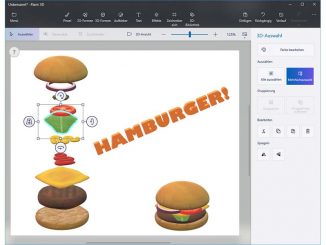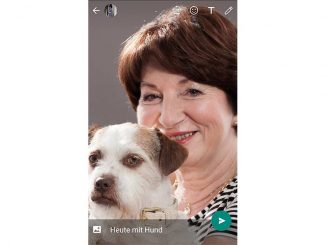Grafikkartentreiber, die nicht komplett vom Windows-PC entfernt wurden, können Probleme verursachen. Mit Display Driver Uninstaller löschen Sie Treiber rückstandslos.
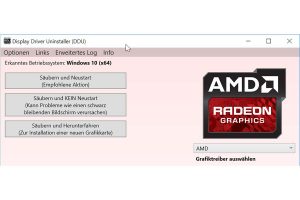
AMD, Nividia und Intel aktualisieren in regelmäßigen Abständen die Treiber für ihre Hardware. Um die früheren installierten Versionen wirklich vollständig zu löschen, eignen sich die mitgelieferten Deinstallationsroutinen nur bedingt. Oft bleiben noch Rückstände auf dem Rechner zurück, die dann später für Probleme sorgen können.
Der Display Driver Uninstaller (Download unter www.wagnardsoft.com) löscht alle angefallenen Registry-Einträge, Ordner und Dateien sowie die Kopie im Driver Store. Das Tool legt zudem einen Ordner namens „DDU Logs“ an, in den bei jedem Start ein Logeintrag mit sämtlichen installierten Treibern sowie Informationen zum Display Driver Uninstaller gespeichert werden.
Beim Aufrufen des Programms haben Sie die Wahl zwischen drei verschiedenen Programmmodi: normal, abgesicherter Modus (empfohlen) und abgesicherter Modus mit Netzwerktreibern. Wählen Sie die empfohlene Option und drücken Sie die Schaltfläche „Neustart im abgesicherten Modus“. Daraufhin erstellt das Tool einen Systemwiederherstellungspunkt. Im Anschluss daran startet der Rechner neu, so dass Sie sich gegebenenfalls mit Ihrem Kennwort wieder neu einloggen müssen.
Im Regelfall wählen Sie daraufhin die Option „Säubern und Neustart (Empfohlene Aktion)“. Display Driver Uninstaller deinstalliert und löscht nun die nicht mehr benötigten Dateien. Danach fährt das Programm den Computer herunter und wieder hoch. Wundern Sie sich nicht, dass danach die Auflösung gegebenenfalls nicht mehr stimmt – Sie haben den Grafiktreiber ja soeben deinstalliert. Jetzt können Sie den Treiber wieder mit der neuesten Software installieren.